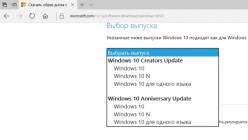Сегодня версия Windows 10 уже успела полюбиться многим пользователям. Кто-то с комфортом пользуется профессиональной версией данного программного обеспечения, кто-то «юзает» домашнюю версию и остается вполне довольным таким положением дел. Однако те, кто впервые решает установить данную операционную систему, ломают голову над вопросом о том, Windows 10 Enterprise или Professional что лучше?
Сколько всего версий существует?
Сегодня на выбор пользователей представлено всего семь версий данной ОС:
- профессиональная;
- аудиторская;
- мобильная;
- домашняя;
- корпоративная;
- серверная;
- мобильно-корпоративная.
Но какая сборка Windows 10 самая лучшая? Каждая из указанных версий идеально подходит для отдельных категорий пользователей. Если сделать правильный выбор, то можно с полным комфортом использовать новинку от Windows.
Описание редакций
Home
Сегодня это самая популярная версия Widows 10 во всем мире. С ней в комплекте идет браузер Edge, а также биометрическая система, которая идентифицирует пользователей системы. Для безопасности данной версии не нужны пароли, она распознает пользователя по лицу и отпечаткам пальцев. Компьютер, на котором установлена версия Home, поддерживает запуск игр Xbox.
Pro
Данная версия идеально подходит для тех случаев, когда компьютер работает с поддержкой бизнес-приложений. Разработчики утверждают, что Windows10 Pro создана специально для небольших организаций.
Поддерживает виртуализацию Hyper-V, а также возможность шифрования диска. Для обновления программного обеспечения можно использовать Windows Update for Business.
Enterprise
Данная версия активно используется крупнейшими корпорациями и компаниями, так как работает с поддержкой сложных функций таких, как:
- Direct Access – возможность удаленного доступа без использования VPN.
- BranchCache – опция, которая делает процесс обновления и загрузки намного легче и быстрее.
- Credential Guard и Device Guard – это приложение, увеличивающие безопасность компьютера в разы.
Education
Версия Windows 10, как это видно уже из названия, создана специально для учебных заведений и студентов в частности. Во многом похожа на версию Enterprise, но без поддержки некоторых отдельных функций.
Mobile
Данная ОС применима для смартфонов Microsoft. Также пользователи некоторых Lumia с Windows 8.1 могут обновится до 10 версии . Mobile for business поддерживает некоторые функции бизнес-сегмента, имеет более тонкую настройку обновлений и политик безопасности.
Отличия в редакциях
Если вы хотите, чтобы Windows 10 раскрыла весь свой потенциал в домашних условиях, то отдавайте предпочтение версии Pro. Она изобилует всевозможными девайсами и профессиональными приложениями, знания которых помогут использовать систему с максимальным комфортом.
Прежде чем думать, какую Windows 10 лучше установить, проанализируйте, для каких целей она вам потребуется.
Операционная система Windows является самой популярной в мире. Она работает на 90% устройств, которые принадлежат домохозяйкам, офисным работникам, крупным компаниям, школам, IT-профессионалам и разработчикам. Каждая категория пользователей использует компьютер по-своему. Кому-то достаточно веб-браузера и пакета Office, кому-то нужна более тонкая настройка системы, а некоторым просто необходимы мощные защитные механизмы. В связи с этим возникло несколько редакций Windows, отличающимся разной функциональностью, ценой лицензии и предназначением. В этой статье мы разберём, чем они отличаются, а также объясним, что обозначают те или иные термины, с которыми вы можете столкнуться в интернете.
Какие существуют редакции Windows 10
Основных редакций настольной Windows 10 всего 6:
- Home Single Language (Home SL) - Домашняя для одного языка.
- Home - Домашняя.
- Pro - Профессиональная.
- Enterprise - Корпоративная.
- Education - Для образовательных учреждений.
- S - издание для студентов и образовательных учреждений.
- Lean - пока официально не выпущенная, а только разрабатываемая редакция для планшетов с 16 Гб внутренней памяти. Информация по ней появится позже.
Конечно, существуют и другие узкоспециализированные редакции. Например, условия работы IT-компаний в Китае немного иные, чем в другом мире, поэтому Microsoft создала специальную версию Windows 10 - Windows 10 China. Тем не менее, обычный пользователь из страны СНГ вряд ли столкнётся с этим, поэтому разбирать подобные системы мы не будем.
Отметим, что часто в списки редакций Windows 10 попадает Windows 10 Mobile, которая доступна в двух вариантах:
- Windows 10 Mobile .
- Windows 10 Mobile Enterprise .
Фактически Windows 10 для смартфонов является отдельной операционной системой, поэтому говорить о ней здесь мы тоже не будем.
Чем отличаются различные редакции Windows 10
Отличий между редакциями довольно много, но понять их сможет далеко не каждый. Мы рассмотрим доступные издания по паре критериев, которые смогут повлиять на ваш выбор той или иной Windows 10.
Где купить лицензию на Windows 10, и сколько она стоит
В этом разделе мы рассмотрим возможность покупки лицензии на ту или иную редакцию системы с точки зрения обычного пользователя.
- Home SL : это издание самое дешёвое, но купить лицензию на него обычному пользователю нельзя. Microsoft лицензирует Windows 10 Home SL только компаниям-производителям, которые могут предустановить её на планшеты или ноутбуки.
- Home : самая распространённая в мире версия Windows 10. Лицензия на неё может быть приобретена любым пользователем в Microsoft Store или магазинах партнёров Microsoft. Цена в США - 120$, но в других регионах она может отличаться из-за разницы курсов валют. Российский Microsoft Store предлагает купить Windows 10 Домашняя за 8699 рублей.
- Pro : более дорогая редакция, созданная для IT-профессионалов, разработчиков и небольших организаций. Тоже доступна каждому пользователю. Оригинальная цена - 200$, но российский Microsoft Store продаёт Windows 10 Pro за 15299 рублей. Отметим также, что возможно платное обновление с Windows 10 Home до Windows 10 Pro - для этого достаточно набрать запрос Windows 10 Pro в Windows Store.
- Enterprise : редакция, созданная специально для корпоративных клиентов. Лицензия на неё может быть приобретена только юридическими лицами.
- Education : издание для образовательных учреждений. Тонкости его лицензирования довольно сложны, но главное, что обычному пользователю оно также недоступна.
- S : эта редакция также нацелена на учреждения образования и недоступна обычным пользователям. Впрочем, она может быть предустановлена на ноутбуки и планшеты (в частности, Surface Laptop). В таком случае пользователь сможет обновиться до Pro-редакции за 49.99$.
В каких редакциях можно отключить обновления Windows 10
Пользователи Windows 10 довольно часто жалуются на автоматическое обновление системы. Windows 10 сама скачивает и устанавливает обновления безопасности, исправления ошибок и новые версии драйверов. Многие хотят из-за возможных неполадок в новейших сборках системы и драйверов. Разберёмся, как можно повлиять на этот процесс в различных редакциях Windows 10.
- Home SL : никак. Вы не сможете сделать с обновлениями ровно ничего. Система будет автоматически скачивать апдейты и устанавливать их в течение 7 дней.
- Home : аналогично с Home SL здесь отсутствуют способы управления центром обновления.
- Pro : в этой редакции вы сможете отключить обновления драйверов, отложить любые обновления на 35 дней, ограничить автоматическую загрузку апдейтов, а также переключиться на корпоративную ветвь обновлений - Current Branch For Business (вместо стандартной Current Branch). В бизнес-ветвь новые сборки Windows 10 попадают только после тщательного тестирования Microsoft и обычными пользователями, так что вероятность ошибок в них минимальна.
- Enterprise : в дополнение к функциям Pro-издания вы получаете возможность переключиться на ветвь LTSB (Long Term Servicing Branch - долгосрочное обслуживание). Сюда обновления приходят с большими задержками, а крупные апдейты - с огромными. Всё ради стабильности.
- Education : здесь всё аналогично редакции Pro.
- S : настройки обновлений в Windows 10 S также полностью аналогичны Pro-редакции.
Какими функциями отличаются Windows 10 Home, Pro, Enterprise и остальные редакции
Рассмотрим другие функциональные отличия редакций Windows 10.
- Home SL : это издание - самое ограниченное. Вы получаете лишь основные возможности Windows 10. Довольно неприятным аспектом является отсутствие официальной возможности смены языка системы. Впрочем, всё равно можно.
- Home : функциональность этой редакции абсолютно аналогична Home SL за исключением смены основного языка системы: в Home она возможна без проблем.
- Pro : по сравнению с Windows 10 Home вы получаете довольно много дополнительных функций. Отметим доступность редактора групповых политик, который позволяет осуществить гибкую настройку системы, встроенный механизм шифрования Bitlocker, возможность активации и . Доступны также некоторые корпоративные фишки, которые обычному пользователю не пригодятся.
- Enterprise : наиболее функциональная редакция. В дополнение к возможностям Windows 10 Pro здесь есть мощные механизмы защиты (правда, ими нужно научиться пользоваться), функции Direct Access, Windows-To-Go (возможность создания флешки с Windows 10, которую можно использовать на разных компьютерах), BranchCache и другое.
- Education : функциональность аналогична изданию Enterprise.
- S : главной особенностью данной редакции является блокировка установки классических программ. Вы сможете загружать приложения только из Windows Store. Кроме того, программно отключена возможность смены стандартного браузера (Microsoft Edge) и поисковой системы (Яндекс в России, Украине, Беларуси, Турции, Bing в США и странах Европы). Вся остальная функциональность аналогична редакции Pro за исключением нескольких фирменных фишек, созданных специально для образовательных учреждений.
Как скачать ISO-образы Windows 10 Home SL, Home, Pro и Enterprise
Мы уже рассказывали, как с официального сайта Microsoft. Разберёмся, какие сайты, указанные в соответствующей статье, можно использовать для загрузки конкретных редакций.
Официальный сайт
На этом сайте любой пользователь без проблем может скачать ISO Windows 10 Home SL, Home и Pro. Чтобы загрузить нужное издание, выберите следующий образ:
- Home SL : Windows 10 для одного языка.
- Home / Pro : Windows 10. Конкретную редакцию вы сможете выбрать при установке системы из этого образа.

Сайт TechBench by WZT
На ресурсе, созданном любителями , вы сможете беспрепятственно скачать как образы Windows 10 Home SL, Home/Pro, так и Windows 10 Enterprise или Windows 10 Education. Инструкция для этого не понадобится: всё довольно очевидно.
Сторонние ресурсы
Если вы используете другие источники образов, смотрите на название или описание ISO. Обычно его автор указывает встроенные издания.
Что обозначают буквы N, KN и LTSB в названии образа
Даже на официальном сайте Microsoft вы можете увидеть образы Windows 10 N или Windows 10 KN. Также на различных ресурсах встречаются Windows 10 LTSB. Объясним, что обозначают эти буквы.
Что такое Windows 10 N
Постфикс N обозначает иной набор встроенных в систему программ, в частности, отсутствие компонентов Windows Media Player. Этот подвид редакций был создан после судебных тяжб Microsoft в Европейском союзе.
Microsoft предоставляет обычным пользователям образы Windows 10 Home N и Pro N. Людям из большинства стран СНГ достаточно знать, что Windows 10 N недоступна на русском или украинском языках, так что её использование в России, Беларуси, Украине или Казахстане не имеет смысла. Если на каких-то сторонних ресурсах вы всё же увидели N-образ на русском, то знайте, что этот язык интегрирован в образ его автором, из-за чего позже у вас могут возникнуть проблемы.
Что такое Windows 10 KN
KN-редакции аналогичны N с единственным различием: если N-образы созданы для стран ЕС, то KN-образы доступны только для Кореи и только на корейском языке.
Что такое Windows 10 LTSB
Мы уже упоминали термин LTSB выше, как одну из опций центра обновления в Windows 10 Enterprise. Образы Windows 10 LTSB созданы только для корпоративных пользователей. Их главные особенности следующие:
- Отсутствие любых встроенных метро-программ, в том числе Windows Store и Microsoft Edge.
- Центр обновления по умолчанию настроен на ветвь LTSB.
Если вы не хотите разбираться с отсутствием метро-программ, то вам определённо не стоит использовать эти образы. Если же вам нужна как можно более чистая Windows 10, то лучшего варианта вам не найти. Только учтите, что лицензии на эту версию Windows продаются только юридическим лицам, и вам придётся что-либо делать с активацией.
Что значит OEM, Box, Retail, FPP и VL
Скачивая образы в интернете или просто обсуждая их с кем-нибудь вы можете наткнуться на термины, вроде OEM, Box или Retail. Обычно они употребляются в контексте редакций Windows 10, и многие считают их какими-то отдельными изданиями. На самом же деле все эти названия не имеют отношения к редакциям Windows 10 и, соответственно, к функциональности системы, а обозначают канал поставки лицензии на Windows . Разберём этот момент подробнее.
Что такое OEM-лицензия
OEM-лицензия - лицензия на Windows, которая привязывается к материнской плате устройства. Обычный пользователь приобрести такую лицензию не может, доступна она только производителям ПК по довольно низким ценам (обычно 10-20$ в зависимости от редакции Windows).
Подвох OEM-лицензии заключается в том, что согласно лицензионному соглашению она не подлежит переносу на другие устройства.
Что такое Retail- , Box- или FPP-лицензия
Retail-лицензия - лицензия на Windows, которая ни к чему не привязывается и подлежит переносу на другие устройства. Обычные пользователи при покупке Windows 10 Home или Pro получают именно такой тип лицензии.
Так как чаще всего подобные лицензии продаются в коробках (с диском или флешкой), распространено также название Box (коробочная лицензия) или FPP (Full Packaged Product - упакованный продукт) . Отметим, что в контексте лицензирования Windows 10 понятия Retail , Box и FPP обозначают одно и то же.
Что такое VL-лицензия
Если рассматривать лицензии на Windows 10, то VL обозначает корпоративную лицензию, недоступную обычным пользователям: она предназначена только для крупных корпоративных клиентов. Её особенность - возможность активации сразу нескольких сотен систем одним и тем же лицензионным ключом.
Что такое Not For Resale-лицензия
Если вы где-то наткнулись на подобный термин (хотя встретить его случайно довольно трудно), то знайте, что Not For Resale означает буквально Не для перепродажи .
Отличается ли функциональность Windows 10 OEM и Retail
Нет, не отличается. Функциональность и настройка Windows 10 OEM или Windows 10 Retail никак не зависит от канала поставки лицензии на неё.
Что такое RTM, Final, RC и Insider
Помимо аббревиатур, обозначающих каналы распространения лицензий на Windows 10, вы можете встретиться с терминами RTM, Final, RC и другими. Как и в случае с OEM/Retail, они никак не связаны с редакциями Windows 10, а обозначают версию системы . Приведём расшифровки основных обозначений.
Что такое RTM, Final или Gold
RTM (Release To Manufacturing, релиз ) - финальная версия системы, которая выпускается в качестве официальной. Слова Final или Gold в данном контексте обозначают то же самое.
Что такое RC или Insider
RC (Release Candidate) - бета-версия системы, которая может содержать недоработки и баги. Данная аббревиатура применялась к Windows 7 и Windows 8. Начиная с Windows 10 используется обозначение Insider или Insider Preview . Инсайдерские сборки довольно часто нестабильны, так что не стоит устанавливать их без крайней нужды.
Что такое TH1, TH2, RS1, RS2 или RS3
Подобные термины обозначают кодовое название версии Windows 10. Мы приведём информацию о всех известных на сегодняшний день версиях Windows 10, в том числе кодовые названия, номера версий и сборок.
- TH1 (Threshold 1) - версия 1507 - сборка 10240 . Выпущена в июле 2015 под названием оригинальной версии Windows 10 (IR ). Статус - RTM .
- TH2 (Threshold 2) - версия 1511 - сборка 10586 . Выпущена в ноябре 2015 под названием November Update (ноябрьского обновления NU ). Статус - RTM .
- RS1 (Redstone 1) - версия 1607 - сборка 14393 . Выпущена в июле 2016 под названием Anniversary Update (юбилейного обновления AU ). Статус - RTM .
- RS2 (Redstone 2) - версия 1703 - сборка 15063 . Выпущена в марте 2017 под названием Creators Update (обновления для дизайнеров CU ). Статус - RTM .
- RS3 (Redstone 3) - версия 1709 - сборка 16299 . Выпущена в октябре 2017 под названием Fall Creators Update (осеннего обновления для дизайнеров FCU ). Статус - RTM .
- RS4 (Redstone 4) - версия 1803 - сборка 17134 . Выпущена в мае 2018 под названием April 2018 Update (апрельское обновление). Статус - RTM .
- RS5 (Redstone 5) - версия 1809 - сборки 17xxx . На данный момент находится в активной разработке, обновление, предположительно, выйдет в сентябре-октябре 2018. Статус - Insider .
Теперь вы точно знаете, чем отличаются Windows 10 Home и Pro, а также умеете отличить редакцию Windows 10 от канала поставки лицензии или версии системы.
Всех интересует, а когда же выйдет финальная версия Windows 10? Да всё, наконец, этот момент наступил. Теперь больше нет никакой тестовой версии Windows 10. Есть, только последняя редакция, которая теперь будет только допиливаться для большей совместимости с приложениями и комплектующими компьютеров. Но что получает пользователь в итоге? За разные деньги разная функциональность. Сама операционная система распространяется бесплатно, но её комплектация зависит от той, которая уже была куплена на компьютере. Например, если была установлена Windows 7 домашняя, то и Windows 10 будет тоже домашняя. Рассмотрим все опции подробнее.
Домашняя
Домашняя версия самая начальная, в ней нет ни присоединения к домену, нет групповых политик, нет удаленных рабочих столов, нет специального магазина для бизнеса, нет детального управления пользовательским интерфейсом, нет Bitlocker. В общем, получится сделать весьма немного. Тем не менее, такая комплектация вполне устраивает типичных пользователей подобных систем. Что же они получают за свои деньги?

Они могут управлять мобильными устройствами, могут пользоваться опцией Microsoft Passport (конечно, если есть специальное оборудование), шифрованием (конечно, также если есть специальная техника). Ну, вот и всё. Остальное зависит от тех приложений, которые пользователь сам установит на свой компьютер. Скажете мало? Да кто пользуется всеми этими дополнительными сервисами? Многим и так сойдёт. Дальше идет версия Pro.
Pro
Здесь, как нетрудно догадаться, есть определённое приращение опций к предыдущей версии. Пользователи могут управлять групповыми политиками, могут запускать удаленные рабочие столы, присоединяться к облачным хранилищам данных, использовать магазин Windows для бизнеса, защищать корпоративные данные и пользоваться Bitlocker. Много ли это? Ну, естественно чуть больше, чем было. Тем не менее, нет смысла пользоваться всем этим, если компьютер не трудиться на каком-либо предприятии. Сразу видно, что все дополнительные опции разработаны для корпоративных работников, чтобы как можно скорее забирать рабочие задания из специальных ветвей информации и сразу браться за их выполнения.

Гордым обладателям своего личного домашнего компьютера нет смысла погружаться в корпоративное безумие и пытаться настроить такую систему под себя. Хотя школьники очень любят аббревиатуру Pro, никаких особых преимуществ по сравнению с их друзьями она им не даст. Microsoft предлагает всего лишь базовые возможности, которые всегда дополняются сторонними приложениями. И как бы ни хотелось решить всё стандартным Word, а офисный пакет всё же придется ставить.
Корпоративная
Эта версия имеет ещё больший прирост опций. Так, помимо всего вышесказанного в пакете Pro появляется прямой доступ, AppLocker, BranchCache, управление начальным экраном групповыми политиками и детальное управление пользовательским интерфейсом. Также здесь добавляется защита учетных данных и устройств. Безусловно, такой набор очень порадует бизнесменов.

Для образовательных учреждений
На образование Microsoft делает очень большую ставку, поэтому здесь комплектация такая же, как и в корпоративной версии. Конечно, кто там в этих образовательных организациях смотрит, какой программный продукт им предлагают. Тем не менее, огромное количество опций уже идет в пакете. Обычно на такие продукты идет большая скидка, поэтому никто в сути не разбирается. Более того, обыкновенной коммерческой организации данный пакет не продадут, как бы они о том ни просили.

Какую версию выбрать
Всё зависит от задач и желаний пользователя. Если нет никакого смысла копаться в огромном количестве функций, то можно остановить свой выбор на домашнем пакете. Конечно, у многих такая версия и стояла, причем вполне всех устраивала. Станет ли продвинутая версия безопаснее? Нет, не станет, к тому же современные потребители занимаются только тем, что сидят на страницах социальных сетей и распечатывают рефераты. Для таких возможностей вполне подойдёт базовый комплект. Для игр тоже нет никаких препятствий.
Большие возможности предусмотрены для тех людей, кто ими собирается пользоваться. Иметь в своем гараже быструю машину и ни разу на ней не прокатиться – сомнительное удовольствие. К тому же, все эти новомодные технические возможности подразумевают дополнительное оборудование. Если нет считывателей отпечатков пальцев и генераторов ключей, то богатая комплектация будет простаивать без дела.
Анализируя всё вышесказанное, можно прийти к выводу, что лучше остаться на предыдущей версии Windows. Это не всегда правильно, так как поддержка предыдущих версий начинает понемногу прекращаться. Поэтому новые уязвимости, найденные в старом программном обеспечении, помогают злоумышленникам завладеть любым компьютером. На Windows 10 и коды новее, и дизайн приятнее. Плюс есть много интересных фишек, которые облегчают работу.
Так что мнения тут могут разделиться. Естественно, что продвинутые пользователи сами в состоянии определить, какие пакеты им нужны, а без чего они могут совершенно спокойно обойтись. Типичные потребители даже и не заметят, что что-то принципиально поменялось. Да, внешний вид стал лучше, работать стало быстрее, но что там внутри, оно и не нужно знать. Так правильно, зачем копаться в машине, если она сама прекрасно ездит.
(Visited 19 532 times, 1 visits today)
Microsoft начала выпуск Windows 10 еще в 2015 году. С этого момента пользователи получили возможность бесплатно обновить свои устройства до этого дистрибутива, если ранее на них использовались «Виндовс 7» или более поздней версии. Также в продаже появились новые ПК с предустановленной ОС 10.
Позже появилась «оболочка» этой серии для телефонов, игровых консолей Xbox и других устройств. Первые виды Windows 10 были предназначены для компьютеров, ноутбуков и планшетных ПК (для девайсов с размером экрана 8 дюймов или более).
Первоначально появились четыре версии новой ОС для ПК: Home, Pro, Enterprise и Education. В 2017 году вышли еще несколько вариантов этого дистрибутива.
Функции новой оболочки
Представители Microsoft подробно описали различия между версиями новой ОС еще до ее выхода на рынок. Все варианты системы содержат новое меню (классический вид «Пуск» Windows 10) и веб-браузер Edge, а также программное обеспечение персонального помощника Cortana, поддержку новых функций безопасности, включая распознавание лиц и отпечатков пальцев. Также везде доступны возможности использования виртуального рабочего стола и непрерывного перехода с режима ПК на планшетный, когда вы отсоединяете клавиатуру.
Если же затрагивать бизнес-функции, все выглядит немного по-другому. Windows 10 Home не поддерживает шифрование BitLocker, удаленный рабочий стол «Виндовс», управление групповыми политиками, корпоративную защиту данных или некоторые другие функции, требующие версии Pro и других.
Тем временем пользователи Enterprise получают некоторые возможности, недоступные для Windows 10 Pro, включая AppLocker, To Go Creator, Credential Guard и Device Guard.
По большей части, версия Education - это то же самое, что и Enterprise. Просто она предназначена для использования в образовательной сфере, а не в бизнесе.
Одной из функций, доступной только для Enterprise, является Long Term Service Branch. Это означает, что корпоративные клиенты могут откладывать обновления Windows, которые предоставляют новые функции, в течение многих лет, при этом продолжая получать обновления для системы безопасности.
Стоит отметить следующее. Несмотря на то что обновление устройства до "Виндовс 10" приведет к появлению некоторых новых функций, вы также потеряете некоторые возможности, которые были доступны в более ранних версиях ОС. Встроенная поддержка воспроизведения DVD больше не присутствует, но вы сможете установить сторонние видеопроигрыватели, которые смогут обработать данный формат. Кроме того, Windows Media Center также недоступен для дистрибутива десятки.
Виды Windows 10 и их отличия
На сегодняшний день Windows 10 имеет двенадцать выпусков с различными наборами функций, возможностей или спецификаций для определенных устройств. Некоторые издания распространяются только на девайсы непосредственно от производителя, в то время как другие варианты ОС (такие как Enterprise и Education) доступны только через каналы корпоративного лицензирования. Microsoft также представила «Виндовс 10» для использования на определенных классах устройств, включая смартфоны (Windows 10 Mobile) и устройства IoT. Желательно сравнивать все виды Windows 10 и отличия между ними начиная с самых распространенных версий.
Разновидность 10 Home предназначена для использования на ПК, планшетах и ПК «2 в 1». Эта версия включает в себя все необходимые функции и возможности, ориентированные на непрофессионального потребителя.

Windows 10 Pro имеет дополнительные функционалы, ориентированные на бизнес-среду и опытных пользователей. По рабочим возможностям и характеристикам эта ОС эквивалентна «Виндовс 8.1 Pro». Она имеет Windows 10, и ее особенности выражены в наличии дополнительных профессиональных приложений и сервисов.
Корпоративные издания
Эти выпуски «Виндовс 10» содержат особенные функции, предназначенные для облегчения централизованного управления многими установками ОС внутри организации. Основным источником их приобретения является корпоративный лицензионный контракт с Microsoft.
Windows 10 Enterprise предоставляет все возможности 10 Pro с дополнительными функциями, предназначенными для работы в IT-организациях. Эта ОС функционально эквивалентна Windows 8.1 Enterprise.
Windows 10 Education распространяется через академическое корпоративное лицензирование. Первоначально сообщалось, что она имеет тот же набор функций, что и Enterprise. Однако, она предлагает немного меньше возможностей.
В июле 2016 года была выпущена версия Education Pro, предназначенная для партнеров по аппаратным средствам на новых устройствах, приобретенных со скидкой академической лицензии K-12. Этот вариант ОС содержит приложение «Настройка учебных компьютеров», которое позволяет настроить параметры с помощью флеш-накопителя USB. Education Pro не включает в себя функционалы Cortana, Windows Store или Spotlight.
Enterprise LTSB - это долгосрочный вид Windows 10 Enterprise, который планирует выпускаться каждые 2-3 года. Она поддерживаются обновлениями безопасности в течение 10 лет после выпуска, и намеренно не будет получать никаких обновлений функций. Некоторые возможности, включая Windows Store и связанные приложения, не включены в данное издание. Ожидается, что выпуск этой версии в 2019 году будет назван Windows 10 Enterprise LTSC.

Enterprise предоставляет все функции версии Mobile с дополнительными возможностями, помогающими организациям, основанным на IT, таким же образом, как и Enterprise, но исключительно для мобильных устройств.
Отдельные выпуски устройств
Эти виды Windows 10 лицензируются только производителям устройств. Основной способ заполучить эти варианты ОС - покупка определенного устройства (например, смартфона), но которое система предварительно установлена.
Windows 10 Mobile предназначена для смартфонов и небольших планшетов. Она включает в себя все основные потребительские функции, включая возможности Continuum. Де-факто, это последователь Windows Phone 8.1 и RT.
Версия IoT разработана специально для использования на небольших площадках, недорогих устройствах и сценариях IoT. Это ребрендированная версия ранних встроенных операционных систем Microsoft - Windows Embedded. Уже объявлено три выпуска: IoT Core, IoT Enterprise и IoT Mobile Enterprise.

Версии S
S - это ограниченная версия «Виндовс 10», предназначенная в первую очередь для устройств с небольшими возможностями на рынке образования. Она имеет более быструю начальную настройку и процесс входа в систему, да и в целом упрощенный вид Windows 10. Кроме того, эта версия позволяет настраивать устройства с помощью USB-накопителя с приложением «Настройка учебных компьютеров».
Windows 10 S разрешает установку программного обеспечения (как Universal Platform, так и приложений API) из Windows Store, хотя программы командной строки или оболочки не разрешены.
Системные настройки заблокированы, Microsoft Edge установлен в качестве веб-браузера по умолчанию, с Bing в качестве поисковой системы. Операционная система может быть обновлена до Windows 10 Pro за плату, чтобы обеспечить неограниченную установку программного обеспечения. Все устройства 10 S содержат бесплатную однолетнюю подписку на Minecraft: Education Edition. Критики сравнили издание с Windows RT и назвали его конкурентом Chrome OS.
В марте 2018 года Microsoft объявила о постепенном прекращении работы Windows 10 S, назвав причиной путаницу между производителями и конечными пользователями. Компания планирует заменить это издание возможностью для поставщиков выпускать устройства на версиях Home или Pro в «S Mode», где по умолчанию разрешено устанавливать приложения из Windows Store с бесплатным отключением ограничений.

Узкоспециализированные версии
Что представляют собой узкоспециальные виды Windows 10 и их отличия?
Помимо основных версий ОС, разработчики представили несколько вариантов, неизвестных широкому кругу пользователей. Они предназначены для работы на некоторых строго определенных устройствах и для решения отдельных задач. Какие есть версии Windows 10, помимо вышеперечисленных?
Team Windows 10 Team - это версия, предназначенная для устройств с загрузкой в Surface Hub.
10 августа 2017 года Microsoft объявила о выпуске издания Pro for Workstations в сентябре, вместе с обновлением Fall Creators для «Виндовс 10». Эта версия предназначена для высокопроизводительного оборудования для интенсивных вычислительных задач. Она поддерживает процессоры Intel Xeon или AMD Opteron. Другие требования к устройствам включают в себя RAM до 6 ТБ, файловую систему ReFS, Non (энергонезависимый модуль двойной линейной памяти (NVDIMM)) и удаленный доступ к прямой памяти (RDMA). 15 декабря 2017 года эта версия была предварительно установлена на двух рабочих станциях Dell. Виды Windows 10 Home, Pro и S могут обновиться до этой версии. Эта версия, в свою очередь, может быть настроена до Pro Education, Enterprise или Education.
Варианты системы для разных стран
Как и в предыдущих версиях Windows, начиная с XP, все выпуски «Виндовс 10» для аппаратного обеспечения ПК имеют вариации «N» и «KN», ориентированные на Европу и Южную Корею, которые исключают некоторые связанные мультимедийные функции, включая медиаплееры и связанные с ними компоненты, в целях соблюдения антимонопольных постановлений. Как 10 в классический вид, чтобы получить полноценный доступ к мультимедиа?
Функционал Media Feature Pack можно установить для восстановления этих функций. Как и в случае с Windows 8.1, для OEM-производителей доступна недорогая версия 10 с Bing. Она предоставляется в тех случаях, когда поисковая система от Microsoft установлена по умолчанию, и не может быть изменена на другую систему поиска. Версия предназначена в первую очередь для недорогих устройств, и в остальном идентична Windows 10 Home.
Формула лицензирования Microsoft OEM принимает во внимание размер экрана, объем оперативной памяти и емкость хранилища. В целом эта версия имеет стандартный вид Windows 10.

В мае 2017 года сообщалось, что Microsoft в рамках своего партнерства с China Electronics Technology Group создала специально модифицированную версию Enterprise, предназначенную для использования в филиалах китайского правительства. Этот вариант предварительно настроен на «удаление функций, которые не нужны китайским государственным служащим», и позволяет использовать свои внутренние алгоритмы шифрования. Изменение вида Windows 10 в данном случае недоступно.
Бесплатное обновление
Во время запуска 10-й версии ОС представители Microsoft объявили, что пользователи Windows 7 (с Service Pack 1), 8 и 8.1 могут бесплатно перейти на 10, если обновление произойдет в течение одного года с даты ее выпуска. RT и соответствующие корпоративные выпуски ОС 7, 8 и 8.1 были исключены из этого предложения.
Новые выпуски Windows 10, называемые обновлениями функций, выходят два раза в год в качестве бесплатного обновления для существующих пользователей. Каждое обновление содержит новые возможности и другие изменения в операционной системе. Скорость изменений, с которой система получает обновления функций, зависит от ветки выпуска, из которой ОС загружает обновления. Основные виды версий Windows 10 - Pro, Enterprise и Education - могут дополнительно использовать ветку, которая получает обновления более медленными темпами. Этими режимами можно управлять с помощью системных настроек, служб Windows Server Update Services (WSUS), Центра обновления «Виндовс» для бизнеса, групповой политики, или же с помощью систем управления мобильными устройствами, таких как Microsoft Intune.
Windows Insider
Windows Insider - это бета-тестирующая программа, которая позволяет получить доступ к предварительным версиям «Виндовс 10». Она разработана с той целью, чтобы позволить опытным пользователям, разработчикам и поставщикам тестировать и предоставлять отзывы о будущих обновлениях функций для Windows 10, по мере их разработки. Сама Insider состоит из трех «колец» - Fast (которые получают новые сборки по мере их выпуска), Slow (который получает их при задержке после развертывания для пользователей Fast Ring) и Release Preview.
Полугодовой канал (целевой)
Полугодовой канал (Targeted), ранее известный как Current Branch (CB), распространяет все обновления функций, когда они заканчивают проверку Windows Insider. Microsoft поддерживает только последнюю версию. В данном случае предоставляются дополнительные настройки для приостановки или отсрочки обновлений функций в течение определенного периода времени. Стоит отметить, что они недоступны в Windows 10 Home.
Полугодовой бизнес-канал
Полугодовой бизнес-канал, ранее известный как Current Branch for Business (CBB), распространяет обновления функций с четырехмесячной задержкой, по сравнению с целевым. Это позволяет заказчикам и поставщикам оценивать нововведения и выполнять дополнительные проверки перед широким выпуском. В любое время устройства можно переключать обратно на целевой канал.
Канал долгосрочного обслуживания (LTSB)
Эта ветка доступна исключительно для выпуска Windows 10 Enterprise LTSB, и она распространяет новые издания, которые обновляются каждые 2-3 года. Конструкции LTSB придерживаются традиционной политики поддержки Microsoft, которая действовала до версии 10: ОС не наделяется новыми функциями, а лишь поддерживается критически важными обновлениями в течение 10 лет после выпуска. Они не затрагивают Windows Store, большинство функций Cortana и дополнительных приложений (включая Microsoft Edge).
Windows 8 стала столько резким переходом с «семёрки», с таким большим количеством радикальных изменений и инновационных решений, что многие юзеры не смогли смириться с этим и остались на более привычном интерфейсе Windows 7. Однако Windows 10 значительно усовершенствовало эту систему, что сделало её, пожалуй, самой лучше ОС в своём рыночном сегменте. Поэтому в данной статье будет представлена информация о том, почему вам нужно перейти именно на эту операционную систему.
Windows 8 имела радикальные отличия по сравнению с Windows 7, в том числе в плане дизайна. В Windows 10 Microsoft вернули старый внешний вид Windows 7, однако этим улучшили производительность и добавили новые функции. Вот наше сравнение Windows 7 и Windows 10, исходя из которого вы сможете самостоятельно решить - нужно ли вам обновляться.

Для многих пользователей Windows Seven, запущенная в 2009 году, стала эталоном для оценивания всех других версий. Учитывая то, насколько усложнённым и плохо продуманным был интерфейс Windows 8, неудивительно, что многие скептически относятся к обновлению до Windows 10 - слишком уж яркими остались впечатления от «восьмёрки».
Отмечается, что доля мирового рынка Windows 7 (у компьютеров, работающих на системе Windows) сейчас ниже 42%, в то время как Windows 10 постоянно набирает обороты: сейчас он используется более чем на 40% по всему миру, и этот показатель постоянно растёт.
Меню «Пуск»

Поиск в интернете со своего рабочего стола
Самые очевидные изменения между операционными системами, конечно, касаются поисковой панели. В Windows 10 панель поиска не только ищет необходимые вам папки, приложения и файлы на вашем ПК, но также связывается с хранилищем Windows и с вашим браузером, чтобы он мог просматривать веб-страницы прямо с вашего рабочего стола. Не обязательно переходить на ту или иную вкладку, если вам нужно что-то проверить, просто нажмите клавишу Windows, начните вводить текст, и результаты вашего поиска будут отображены в окне браузера.


Кортана

Windows 10 выгодно отличает наличие такого аспекта современной жизни, как личный голосовой помощник. На сегодняшний день компьютерные голосовые помощники являются неотъемлемой частью всех современных операционных систем: как мобильных их версий, так и десктопных. Нажатие на меню поиска на панели задач открывает интерфейс Кортаны и даёт возможность задать ей те или иные вопросы:
- наподобие поисковых запросов;
- вопросов о предстоящих встречах;
- запросов о погоде;
- маршрутах до ближайших кафе, а также о многом другом.
Она также может планировать встречи, записывать продиктованные заметки, сохранять задачи и напоминания, и разумеется воспроизводить музыку на вашем ПК.
Заметка! После обновления Anniversary Update в Windows 10 Кортана развилась ещё больше и уделяет операционной системе еще большее внимание. Теперь вы можете использовать голосовую активацию для установки напоминаний непосредственно с экрана блокировки.
Виртуальные рабочие столы
Хотя и в Windows 7 технически возможно создавать виртуальные рабочие столы — для этого требуется специальное программное обеспечение Desktops v2.0, доступное на сайте Windows Sysinternals.

Windows 10 же имеет функцию, интегрированную непосредственно в саму операционную систему.

Универсальные приложения
Когда Windows 7 впервые появился на рынке в далёком 2009 году, феномен смартфонов ещё только раскручивался, и iPad все еще был лишь слухом, ходившим среди гиков, а конкуренция с Windows была лишь прозрачным мифом. Сама идея о том, что один и тот же софт может работать на разных операционных системах на тот момент не имела никакого смысла.

В наше время, в нашем смартфоноцентричном мире, это стало гораздо более серьезной проблемой. В Windows 10 Microsoft анонсировало универсальные приложения (или Windows Apps, как они по-настоящему называются), суть которых заключается в том, чтобы они свободно адаптировались под мобильные устройства и под другие операционные системы.
Windows store
Таким образом, покупая приложения для Windows 10 в Windows store, вы можете быть уверены, что оно автоматически будет портировано для других ваших девайсов — для вашего Android-устройства, для iOS-смартфона, ну и разумеется, если вы пользуетесь Windows Phone, то тут уже сам бог велел. Эта система также хорошая реклама интернет-магазина приложений Windows Store, который создавался именно как магазин, поддерживающий все устройства, способные работать на Windows 10.

Edge Browser и Internet Explorer
Печально известный браузер Internet Explorer был основным и ставшим живой классикой продуктом Windows на протяжении многих-многих лет. В Windows 7 это был браузер по умолчанию для интернета, и именно IE предоставлялся вместе с установленной ОС. Конечно, нет ничего, что могло бы остановить вас от загрузки альтернативного браузера — скажем, Firefox, Chrome или Opera — но статистика показывает, что многие пользователи не заморачиваются этим и остаются со стандартным встроенным браузером, так как это стабильное и простое в использовании приложение. Однако браузер Internet Explorer, несмотря на масштабные обновления со времён XP, когда на нём буквально невозможно было работать, даже на Windows 7 оставался довольно медлительным, не очень функциональным и часто вылетал. Поэтому разработчики Windows 10 пошли на беспрецедентный шаг.

Microsoft объявила, что Windows 10 будет поставляться пользователю с совершенно новым браузером — Windows Edge, который гораздо лучше отвечает современным рыночным условиям. И по прошествии лет, можно сказать, что это оказалось не пустыми словами: браузер оказался быстрым, отлично спроектированным и обладающим множеством дополнительных возможностей, включая возможность комментирования веб-страниц, и после этого отправлять изображения другим пользователям, есть возможность интеграции с Кортаной, новый, упрощенный режим чтения и ещё ряд функциональных дополнений, радикально отличающий новый браузер от Internet Explorer.
Заметка! В обновлении Windows 10 Anniversary Update Microsoft добавили расширения, веб-уведомления и возможность очистить историю просмотров при выходе, сделав ее самым настоящим современным и конкурентоспособным веб-браузером, ничем не уступающим таким гигантам, как Mozilla или Chrome.
Игры
Конечно же, то, чем действительно славится архитектура Windows, и одно из самых популярных её применений — это видео игры.

В данном плане между двумя системами существует большой разрыв, связанный, в основном, с разрывом в техническом прогрессе, прошедшем за годы между выходом этих двух версий OC.
- Windows 7, как ни посмотри — это проверенная и надежная игровая платформа, которая отлично справлялась со своими задачами, обеспечивая отличную производительность, стабильность и совместимость;
- Windows 10 основывается на этой прочной базе, однако с несколькими дополнительными серьёзными усовершенствованиями, которые могут заставить вас серьёзно подумать о переходе на новую версию. Наиболее очевидным является включение DirectX12, обеспечивающего совсем новый этап в развитии видеоигровой индустрии. Владельцам видеокарт на базе AMD следует обратить внимание на это в частности, поскольку многие отчёты и результаты тестирования показывают, что DirectX 12 делает колоссальные успехи в улучшении игровой производительности видеокарт от AMD.
В данном видео изложена информация по поводу включения игрового режима в Windows 10.
Видео — Как работает игровой режим в Windows 10
Что будет лучше на старом устройстве: Windows 7 или Windows 10?
Следует отметить, что противостояние Windows 7 и Windows 10 касается только сравнительно новых компьютеров. Windows 10 серьёзно ест ресурсы, поэтому если вы являетесь обладателем более старых систем, то рекомендуется оставаться на «Семёрке». В случае с Windows 10 даже если поставить быстрый SSD-диски ничего не поменяется.
Иногда на «десятке» быстрее воспроизводится потоковое видео, фильмы, музыка. Но при этом, чем больше вы нагружаете компьютер тяжеловесными программами, работающими автономно, наподобие антивирусных программ, браузеров и т.п. - тем хуже и тормознее становится система. Поэтому на более старые аппараты рекомендуется ставить Windows 7, а в зависимости от аппаратных мощностей — и ещё более старые версии, потому как встречаются очень старые компьютеры.
В данном видео продемонстрированы минимальные рекомендуемые системные требования для использования системы Windows 10, внимательно изучите их, прежде чем устанавливать её на своё устройство.
Видео — Системные требования Windows 10
Где лучше работают приложения для рабочих задач?
Аппаратная мощность устройства — это очень важные характеристики в случае выбора операционной системы. В данном случае, когда всплывает вопрос, на какой из версий лучше будут работать те или иные приложения, ситуацию можно сравнить с видеоиграми. К примеру, когда запускаются некоторые тяжеловесные программы, наподобие Word, Sony Vegas Pro, Skype, Avast и ещё ряда других крупных программ — независимо от того, какое у вас будет оборудование, перед запуском всегда будет одна и та же заставка на несколько секунд, которую невозможно пропустить или ускорить.
Однако быстродействие самих программ при этом может существенно меняться - к примеру, Adobe Photoshop даже без изначальной заставки прогружается очень долго: огромное количество плагинов, модулей, шаблонов и прочих дополнительных файлов не дают этой программе просто «пролететь». Поэтому в случае с Windows 7 быстродействие этой программы многих сильно печалило.
Читайте подробное сравнение операционных систем в статье —
Что же изменилось в Windows 10? Откровенно говоря, ничего особенного не изменилось:

На заметку! При этом следует отметить, что если вы используете систему не в качестве игрушки, а как инструмент для работы, то все вышеперечисленные характеристики для вас и должны быть ключевыми при выборе операционной системы - ведь даже небольшая потеря времени во время загрузки браузера, или офисной программы, может стоить вам денежных или репутационных потерь.
Системные требования к компьютеру от Windows 7 и от Windows 10
| Технические характеристики компьютера | Windows 7 и Windows 10 x32 | Windows 7 и Windows 10 x64 |
|---|---|---|
| Минимальный объём ОЗУ(оперативной памяти) | 1 Гигабайт | 2 Гигабайта |
| Графический «движок» | DirectX 9.1 и более новые версии | |
| Минимальное разрешение монитора | 800x600 | 800x600 |
| Минимальное количество свободного пространства на диске C | 16 Гигабайт | 20 Гигабайт |
| Минимальная тактовая частота процессора | 1 ГГц | 2 ГГц |